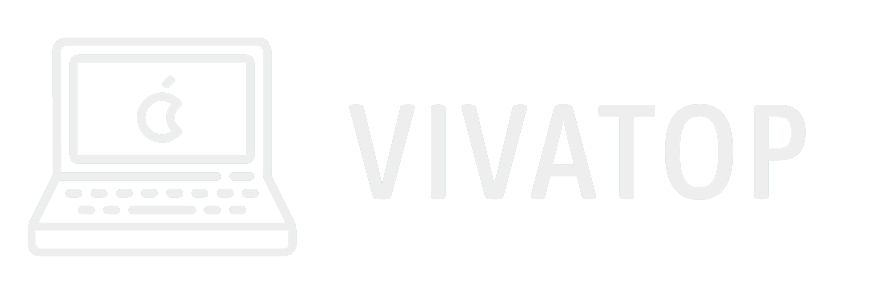Скажімо, ви придбали новий блискучий телевізор у цей святковий сезон. Ви розпаковуєте його, як дитина на Різдво, і готуєтеся до перегляду Гра в кальмара 2. Ви думаєте про себе: «Це 2024 рік. Телевізійні технології стрімко розвиваються, і вони виглядатимуть чудово, незважаючи ні на що». Тож ви підключаєте його й не дивитеся на налаштування за замовчуванням. Велика помилка.
Я винен у цьому. І я з цим погоджуюся, оскільки загальновизнано, що більшість споживачів нехтують зміною найпростіших налаштувань під час налаштування своїх телевізорів. Навіть якщо вашому телевізору кілька років, можливо, ви ніколи не змінювали його параметри за замовчуванням.
Крім того: я протестував 98-дюймовий 4K QLED-телевізор Samsung, і ось чому він може коштувати 13 000 доларів США
Для телевізорів Samsung, зокрема, ви можете змінити кілька налаштувань, щоб покращити враження від перегляду та зробити антиутопічний трилер про виживання набагато привабливішим. Нижче наведено шість порад, як це зробити.
1. Вимкніть екорежим
Практично всі телевізори тепер мають форму «Екорежим», увімкнену за замовчуванням. Економічний режим призначений для обмеження споживання електроенергії шляхом послаблення яскравості телевізора та зменшення рівня його контрастності. Нещодавнє дослідження показало, що ввімкнення екорежиму економить лише 7 доларів на рік на вашому рахунку за електроенергію. (Це буквально менше двох центів на день.) Чи скорочено слово «еко». економіка або екологіяце не суттєва економія, і існує безліч способів ефективніше зменшити свій вуглецевий слід.
Також: я змінив ці 5 налаштувань телевізора, щоб зменшити рахунок за електроенергію. Ось чому вони працюють
Щоб вимкнути еко-режим, натисніть кнопку шестірні на пульті дистанційного керування Samsung, щоб отримати доступ до налаштувань. Потім перейдіть за цим шляхом: Усі налаштування > Загальні та конфіденційність > Живлення та енергозбереження > Рішення для економії енергії. Нарешті, вимкніть Energy Saving Solution.
2. Вимкніть оптимізацію яскравості
Поки ви вже перейшли до «Електроживлення та енергозбереження», вимкніть оптимізацію яскравості, також вимкнувши її.
Зараз багато телевізорів оснащено оптичними датчиками, які можуть визначати, наскільки освітлена ваша кімната та наскільки теплим або холодним може бути світло. Потім телевізор автоматично налаштовується, нібито оптимізуючи яскравість і колірну температуру на основі цих даних. Це не завжди надійно, і ця функція може призвести до гірших результатів, особливо в кімнаті, де освітлення може змінюватися, наприклад, у сонячний день із великими хмарами, що закривають небо.
3. Виберіть режим зображення, розроблений для плівки
Я вважаю, що режими «Кіно», «Кіно» або «Режисер фільмів» загалом найкращі, оскільки вони мають на меті забезпечити найточніше та найдостовірніше відображення бачення творця вмісту. Крім того, зменшуючи непотрібну обробку зображень, ці режими мінімізують ризик появи артефактів та інших проблем із якістю зображення.
Перейдіть до Усі налаштування > Режим зображення. Потім перегляньте ці три параметри (Фільм, Кіно або Кінорежисер), щоб знайти свій улюблений.
також: Samsung Frame TV 2024 проти 2023: порівняння основних відмінностей
Стандартний режим за замовчуванням забезпечує більш холодну або блакитну колірну температуру. Телевізори часто мають яскравий режим, який Samsung називає динамічним. Я б радив триматися подалі від цього, оскільки як у динамічному, так і в спортивному режимах кольори можуть виглядати надто інтенсивними, а вся картинка матиме різке сяйво. Ці режими частіше використовуються роздрібними торговцями під час налаштування телевізорів з дисплеєм, оскільки кольори будуть більш яскравими на вітринах.
4. Налаштуйте рівні яскравості відповідно до ваших очей
Пошук ідеального рівня яскравості залежатиме від того, який вміст ви переглядаєте. Хоча HDR (розширений динамічний діапазон) неухильно стає все більш поширеним, десятиліття фільмів все ще обмежуються SDR (стандартним динамічним діапазоном). Однак ви можете легко налаштувати рівні яскравості для обох сценаріїв.
Для SDR відкрийте будь-яку програму, наприклад Prime, і поки не починайте відтворення відео. Тепер перейдіть до «Усі налаштування» > «Зображення» > «Експертні налаштування» > «Яскравість» (Зверніть увагу, що на деяких моделях Samsung це можна знайти в розділі «Налаштування зображення».) Перемістіть повзунки, щоб знайти оптимальну (на вашу думку) яскравість SDR.
Крім того: Наступного місяця відбудеться наступний великий стрибок HDMI – що для вас означає стандарт 2.2
Щоб відрегулювати яскравість HDR, вам спочатку потрібно знайти відео, що відображається у високому динамічному діапазоні. Перехід на YouTube TV – це швидкий спосіб переконатися, що ви переглядаєте HDR-контент, оскільки багато відеороликів позначено короткими описами, що вказують на їхній тип. Крім того, ви можете просто шукати «HDR відео».
Рівень яскравості, який ви вибираєте, залежить від ваших особистих уподобань, але ви побачите різницю під час перегляду обох технологій (SDR/HDR). Для мене HDR найкраще виглядає з максимальною яскравістю. Ви можете виявити, що SDR виглядає ідеально, якщо встановити нижчий рівень.
5. Експериментуйте з локальним затемненням
Іншим параметром, який впливає на рівні яскравості, є локальне затемнення, яке доступне на телевізорах Samsung у трьох варіантах. Перейдіть до Усі налаштування > Зображення > Експертні налаштування > Локальне затемнення.
Поекспериментуйте з цим, вибравши низький, стандартний і високий, щоб побачити, який з них вам найбільше підходить. Установіть низький, локальне затемнення зменшує ореол і плями навколо яскравих об’єктів на темному тлі. Для телевізорів Samsung я віддаю перевагу високому, оскільки він зберігає яскраві точки спалаху без оточуючих зображень із ореолом.
Тепер, коли ви змінили локальне затемнення, можливо, ви захочете повернутися та перевірити свої рівні яскравості для вмісту SDR і HDR, щоб побачити, чи вони задовільні.
6. Вимкніть згладжування руху для кінематографічного перегляду
Більшість фільмів знімають (і завжди знімали) зі швидкістю 24 кадри в секунду. Метою згладжування руху є інтерполяція зображень у відеоматеріалі, знятому зі швидкістю 24 кадри/с, щоб зменшити розмитість і тремтіння. Це може бути корисним під час перегляду спортивних змагань, оскільки пряме телебачення знімається зі швидкістю 30 FPS.
Проте ще однією загальною функцією за замовчуванням є згладжування руху, яка заслужила репутацію надає телевізорам «ефект мильної опери». Лише за цим описом ви, ймовірно, зрозумієте. Я вважаю це глянцевим або матовим у фотографічних відбитках, з глянцевий описуючи ефект мильної опери, що нагадує пряму трансляцію. Хоча я завжди прагну до захоплюючого перегляду, мені не потрібно відчувати себе на знімальному майданчику, а актори та команда знімають сцену.
Також: Найкращі телевізори Samsung 2024 року: перевірено експертами
Перейдіть до Усі налаштування > Зображення > Експертні налаштування > Налаштування чіткості зображення(Зверніть увагу, що на телевізорах Samsung згладжування руху називається Picture Clarity або Auto Motion Plus.)
Тут ви можете повністю вимкнути чіткість зображення (згладжування руху) або вибрати спеціальні налаштування. Там ви можете налаштувати повзунки для зменшення розмиття та зменшення тремтіння, які ви можете збільшити під час перегляду футбольного матчу чи гри у відеогру. Однак для звичайної (кіно) естетики вимкнути згладжування руху – це шлях.
Якщо цього Різдва ви отримаєте новий телевізор Samsung, вітаємо! Тепер приділіть кілька хвилин, щоб максимально використати його потенціал. Якщо у вас старіша модель, ви все одно можете побалувати себе кращим зображенням за допомогою кількох клацань пульта.